Herunterladen von Kartenkacheln einer Route¶
Sie können die Kartenkacheln einer Route herunterladen, indem Sie im Bildschirm Routendetails nach unten zum Abschnitt „Kacheln auf der aktuellen Karte“ scrollen. Die aktuelle Karte ist die Karte, die gerade im Hauptbildschirm verwendet wird. Wenn die Route nicht im Abdeckungsbereich der Karte liegt, wird der Abschnitt „Kacheln auf der aktuellen Karte“ nicht angezeigt. Ein Beispiel wird unten gezeigt:
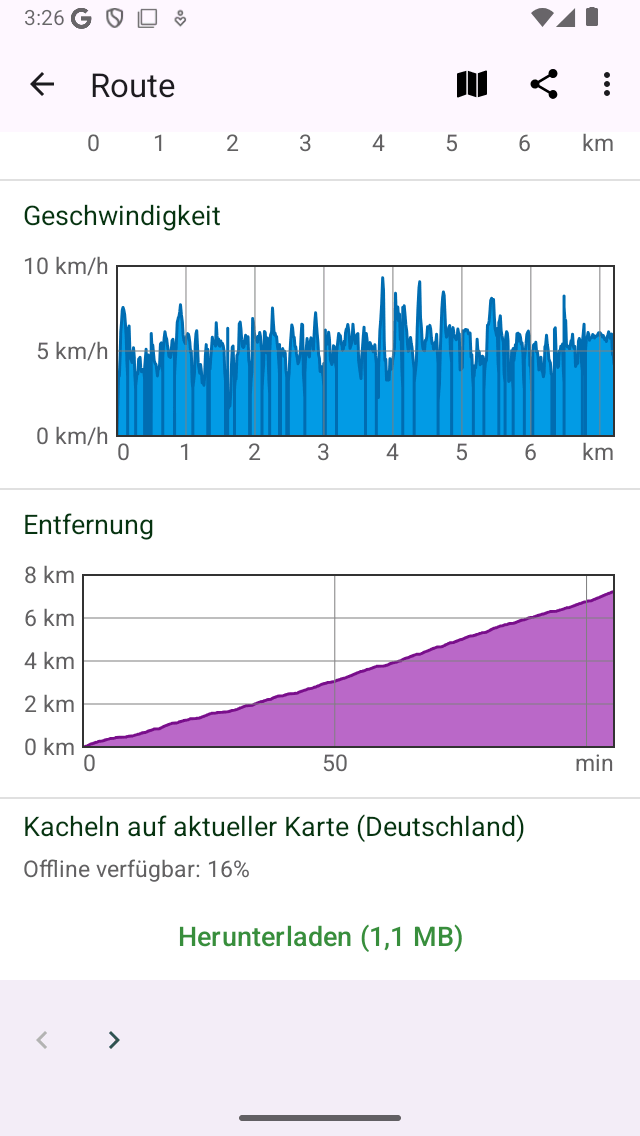
Der Prozentsatz der offline zugänglichen Kartenkacheln gibt den Prozentsatz der für die Route relevanten Kartenkacheln an, die auf Ihrem Gerät gespeichert sind. Dieser Prozentsatz gilt nur für die Karte, die derzeit auf dem Kartenbildschirm sichtbar ist. Wenn der Prozentsatz 100 % beträgt, bedeutet dies, dass alle Kartenkacheln, die zur Anzeige der Route auf der Karte erforderlich sind, offline zugänglich sind.
Tippen Sie auf die Schaltfläche „Herunterladen“, um das Herunterladen der Kartenkacheln zu starten. Es wird empfohlen, alle Kartenkacheln über eine WiFi-Verbindung herunterzuladen, bevor Sie die Route im Freien abfahren. In diesem Fall können Sie sicher sein, dass der für die Route relevante Teil der Karte in allen Zoomstufen zugänglich ist, auch wenn Sie nicht mit dem Internet verbunden sind.
Auf der Schaltfläche zum Herunterladen wird eine Schätzung der Größe des Downloads und des benötigten Speicherplatzes angezeigt.
Wenn Sie auf die Schaltfläche „Herunterladen“ getippt haben, zeigt die Schaltfläche an, wie viele Kacheln noch heruntergeladen werden müssen. Sie können das Herunterladen abbrechen, indem Sie auf „Download stoppen“ tippen. Wenn alle für die Route relevanten Kartenkacheln heruntergeladen wurden, zeigt die Schaltfläche „Vollständig heruntergeladen“ an.
Obwohl die Berechnung des Prozentsatzes der Offline-Zugänglichkeit sehr zuverlässig ist, können Sie jederzeit überprüfen, ob die Kacheln wirklich offline zugänglich sind. Schalten Sie das Gerät einfach in den Flugzeugmodus, laden Sie die Route auf der Hauptkarte und sehen Sie nach, ob alle Karten rund um die Route angezeigt werden.